Mungkin ada banyak orang yang menggunakan satu sistem tunggal dan untuk kenyamanan, kami mungkin membuat beberapa pengguna untuk masalah privasi. Seseorang dapat membuat akun Pengguna secara manual atau melalui perangkat lunak pihak ketiga. Juga, seseorang dapat memilih untuk menyembunyikannya. Sekarang jika Anda tertarik untuk melihat semua akun pengguna yang ada di dalam sistem, Anda dapat melakukannya. Pada artikel ini, mari kita lihat berbagai cara untuk membuat daftar atau melihat semua Akun Pengguna yang ada di dalam sistem.
Metode 1: Dari opsi Mulai Windows
Langkah 1: Klik pada tombol jendela di sudut kiri bilah tugas
Langkah 2: Klik pada Akun pengguna dari mana Anda saat ini masuk.
Langkah 3: Di menu pop-up, Anda dapat melihat Akun Pengguna lain terdaftar.Lihat tangkapan layar di bawah ini untuk lebih jelasnya
CATATAN:
Akun yang dinonaktifkan atau disembunyikan tidak akan ditampilkan di sini.
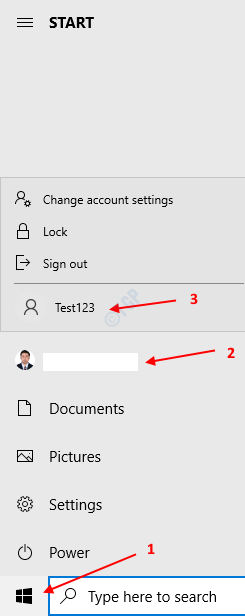
Metode 2: Dari Panel Kontrol
Langkah 1: Buka Dialog Jalankan dengan menahan tombol Windows+r secara bersamaan dari keyboard
Langkah 2: Pada dialog Run yang terbuka, ketik kontrol / nama Microsoft. Akun Pengguna dan Tekan OK
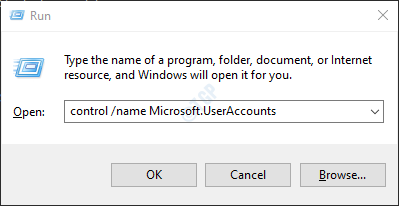
Langkah 3: Di Panel Kontrol -> jendela Akun Pengguna yang terbuka, klik click Kelola akun lain
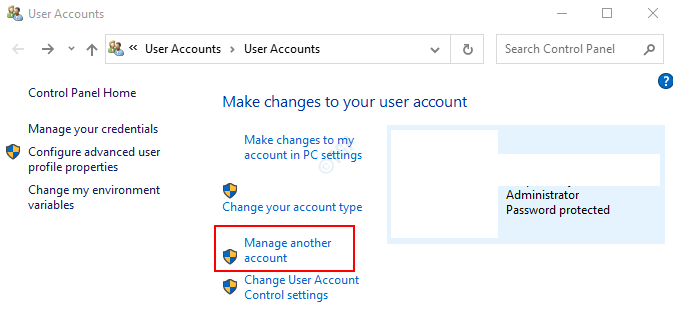
Langkah 4: Di jendela Kelola akun lain, daftar semua akun pengguna akan ditampilkan. Lihat tangkapan layar di bawah ini.

Metode 3: Dari Command Prompt
Langkah 1: Menekan tombol Windows+r dari keyboard bersama-sama buka jendela Run.
Langkah 2: Ketik cmd dan tekan Memasukkan

Langkah 3: Di jendela prompt perintah yang terbuka, ketikkan saja perintah di bawah ini dan tekan Enter
pengguna bersih
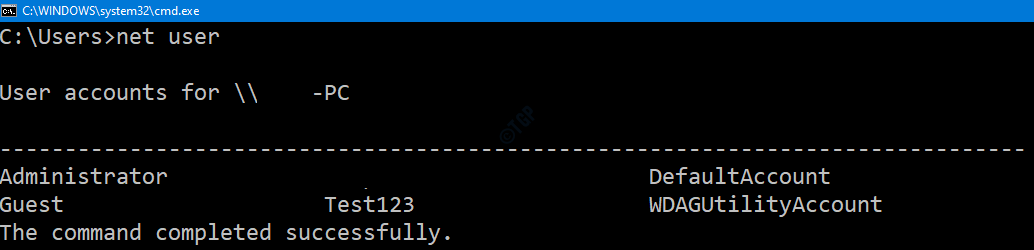
Ini akan mencantumkan semua pengguna yang ada di sistem
Metode 5: Dari Powershell
Langkah 1: Memegang kunci Windows+r pada saat yang sama buka jendela Run.
Langkah 2: Ketik powershell dan pukul Memasukkan

Langkah 3: Di jendela PowerShell yang terbuka, jalankan perintah di bawah ini dan tekan Enter
pengguna bersih

Ini akan mencantumkan semua akun pengguna yang ada di sistem.
Metode 6: Dari layar masuk
Langkah 1: Tekan tombol Ctrl+Alt+Hapus tombol pada saat yang sama dan pilih salah satu dari Kunci atau Ganti Pengguna pilihan dan tekan Memasukkan
Langkah 2: Di layar login, di sudut kiri bawah layar Anda dapat melihat daftar akun Pengguna yang aktif.
CATATAN: Akun yang dinonaktifkan atau disembunyikan tidak akan ditampilkan di sini.
Itu saja. Kami harap Anda menemukan artikel ini bermanfaat. Silakan berkomentar dan beri tahu kami jika ini informatif. Terima kasih telah membaca


